淘宝经常会有活动,不少淘宝用户也都有受到平台赠送的优酷会员卡,那么,淘宝送的优酷会员怎么用?淘宝送的优酷会员怎么看不了vip?这个是怎么回事呢?
淘宝送的优酷会员怎么看不了vip?

1.打开淘宝界面,初始界面最下面一栏,点击“我的淘宝”,点击“卡卷包”
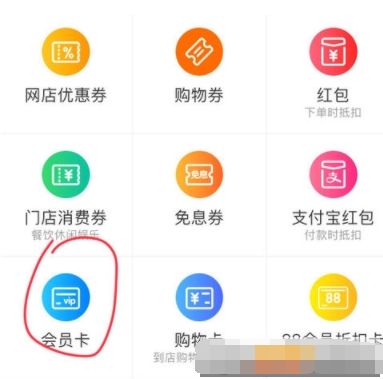
2.选择“会员卡”,找到赠送的优酷会员,点击下面的领取。
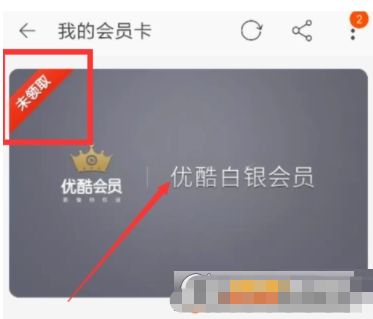
3.领取成功。

4.退出淘宝,打开优酷,在下方点击“我的”。
5.点击左上角的“登录”,进入到登录页面,点击下方“使用社交账号登录到优酷,再点击使用淘宝账号登录。
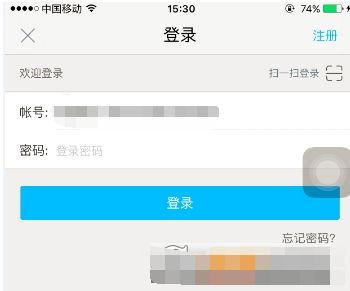
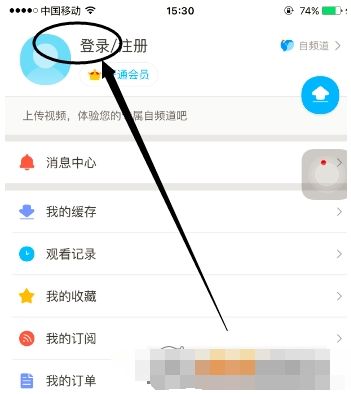
6.进入到淘宝授权页面,点击“授权并登录”。
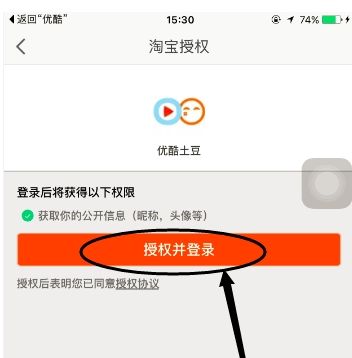
7.登录成功。
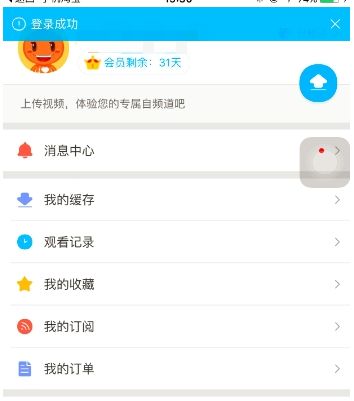
以上就是淘宝送的优酷会员怎么看不了VIP视频的介绍,大家可以按照上面的使用教程,希望对大家使用淘宝赠送优酷会员有所帮助。
本文转载于:,如有侵权,请联系email:kf@53shop.com 进行删除处理。











